在使用idm下载文件的过程中,有时候会提示“无法下载此文件SSL_connect+error+5”等错误,可以通过以下方式排查故障并尝试进行解决。
1.检查防火墙设置
首先,打开计算机的控制面板,点击“系统和安全”一项。
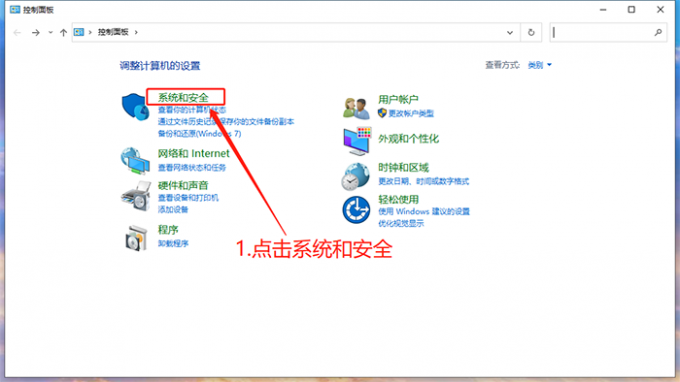
点击“允许应用通过防火墙”。
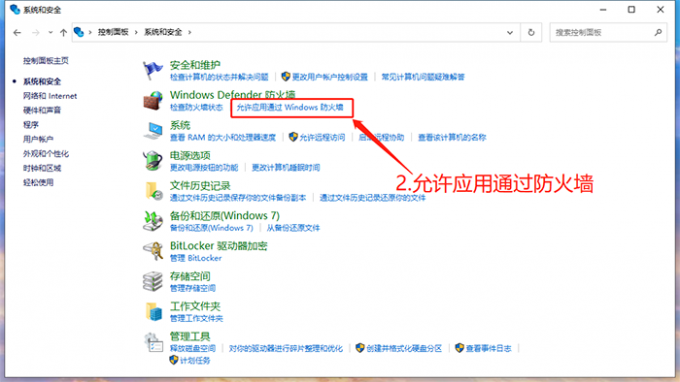
依次点击“更改设置”、“允许其他应用”按钮。在新弹出的窗口中,点击“浏览”。
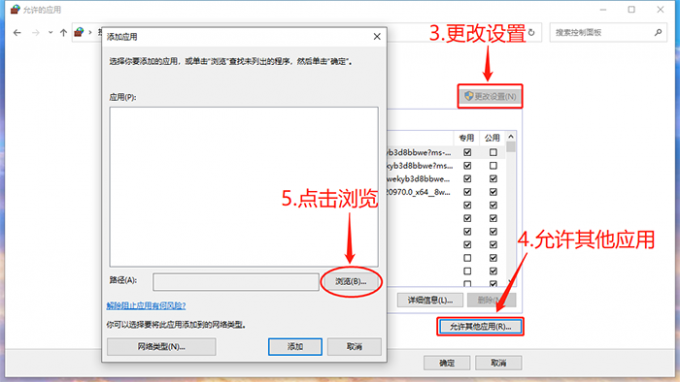
在资源管理器窗口中,打开idm的安装目录,选中并打开“IDMan.exe”文件。
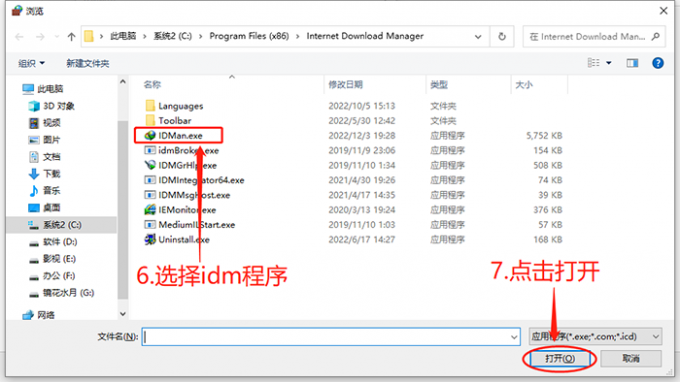
将idm添加到允许列表后,勾选“专用”和“公用”两种网络类型。最后,点击确定完成设置。
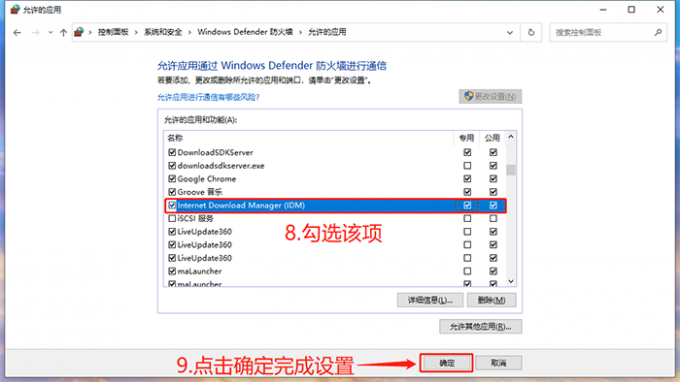
2.检查代理设置
在访问国外网站的时候,经常需要进行科学的网络环境设置。有时候,因为操作上的失误,便会造成idm提示“无法下载此文件SSL_connect+error+5”等错误信息。如果出现了类似情况,请检查以下设置。
首先,在开启了“科学的网络环境”后,应打开idm下载加速器,点击“选项”按钮。在“代理服务器”选项卡中,点击“使用系统中的设置”(相应的IP地址和端口号,软件会自动填写)。
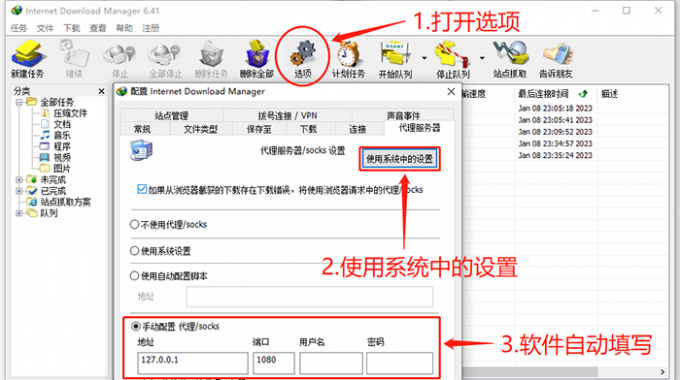
在关闭了“科学的网络环境”后,则应该在idm的“代理服务器”选项卡中,勾选“不使用代理/socks”一项。
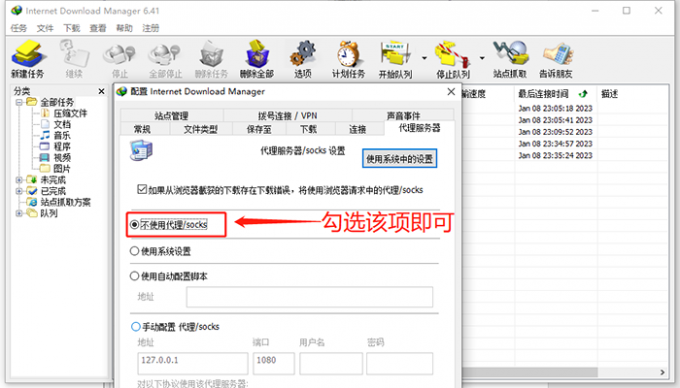
点击Chrome右上角的菜单按钮,在下拉菜单中,打开“选项”设置页面。点击左侧的“系统”,在新页面中打开代理设置。
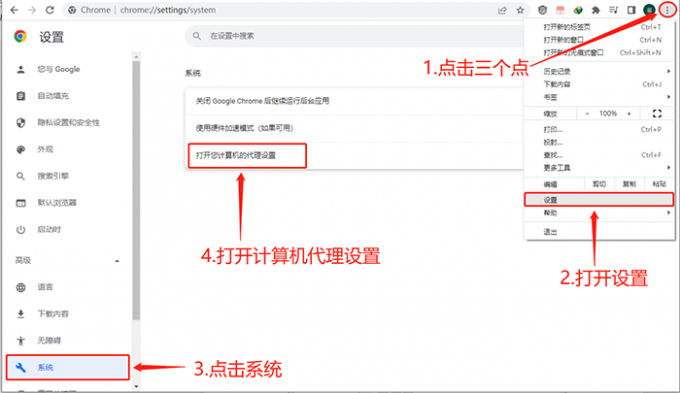
这里要确保“使用代理服务器”一项处于关闭状态,不然在下载文件的时候,idm就会提示“无法下载此文件SSL_connect+error+5”等错误信息。
完成以上操作后,重新尝试下载任务即可。
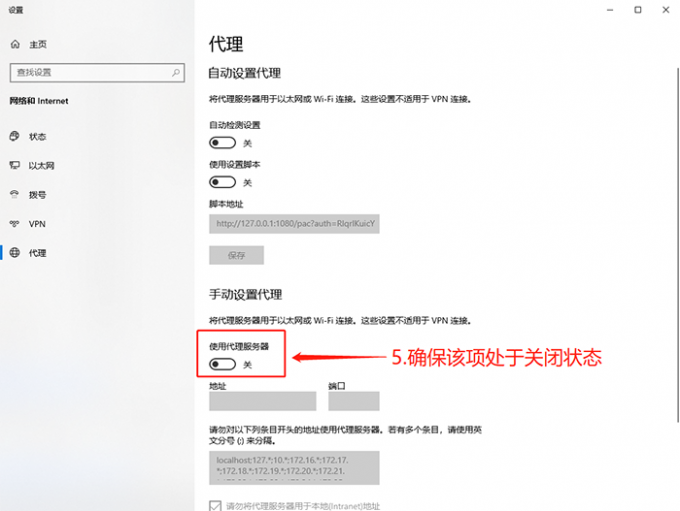
声明:本站所有文章,如无特殊说明或标注,均为本站原创发布。任何个人或组织,在未征得本站同意时,禁止复制、盗用、采集、发布本站内容到任何网站、书籍等各类媒体平台。如若本站内容侵犯了原著者的合法权益,可联系我们进行处理。

评论(0)